 |

Deze tutorial is auteursrechtelijk beschermd door Macha's Graphics, alle rechten voorbehouden.
Elke verspreiding, zonder voorafgaande schriftelijke toestemming is geheel verboden.
Elke gelijkenis met een andere tutorial is puur toeval.
Deze les werd geschreven in PSPX3 op 007-10-2011.
En volledig nagekeken en aangepast waar nodig op 16-04-2019 in PSPX9.
Ik heb de persoonlijke toestemming van Macha om haar lessen te vertalen uit het Frans.
Wil je deze vertaling linken, dan moet je Macha daarvoor persoonlijk toestemming om vragen !!!
Ik ben alleen maar de vertaler, de auteursrechten liggen volledig bij Macha.
Merci beaucoup Macha, que je pouvez traduire vos leçons en Néerlandais.
Claudia.
Materialen :
Het font dat ik heb gebruikt kan je downloaden op onderstaande banner :
Filters :
XE Xtras - Elemental.
Lucis - LucisArt.
Xero - Mistifier.
Adjust - Variations.
Kleurenpallet :

1ste kleur = #08060A
Wanneer je met eigen kleuren werkt speel dan met de mengmodus en/of dekking naar eigen inzicht.


OPGELET !!! Naargelang de gebruikte kleuren, kunnen de Mengmodus en de Laagdekking verschillen. |

Het is TEN STRENGSTE VERBODEN om de tubes en plaatjes, gebruikt in ALLE lessen van Macha, te delen op gelijk welke wijze dan ook !!!!

1.
Open uit de materialen het plaatje "1".
XE Xtras - Elemental :
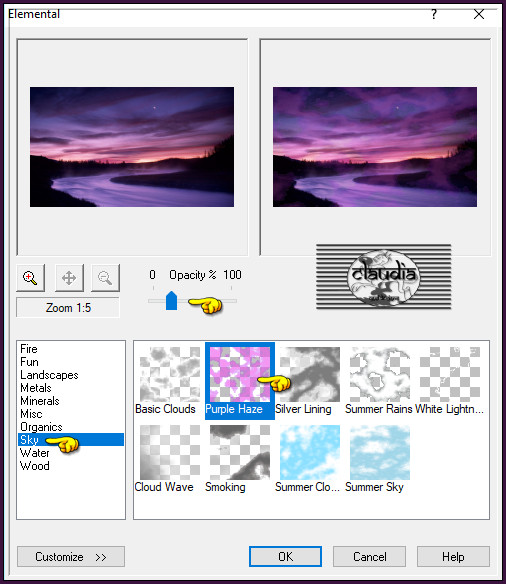

2.
Lagen - Nieuwe rasterlaag.
Selecties - Alles selecteren.
Open uit de materialen het plaatje "2".
Bewerken - Kopiëren.
Ga terug naar je werkje.
Bewerken - Plakken in selectie.
Selecties - Niets selecteren.
Effecten - Insteekfilters - Lucis - LucisArt :
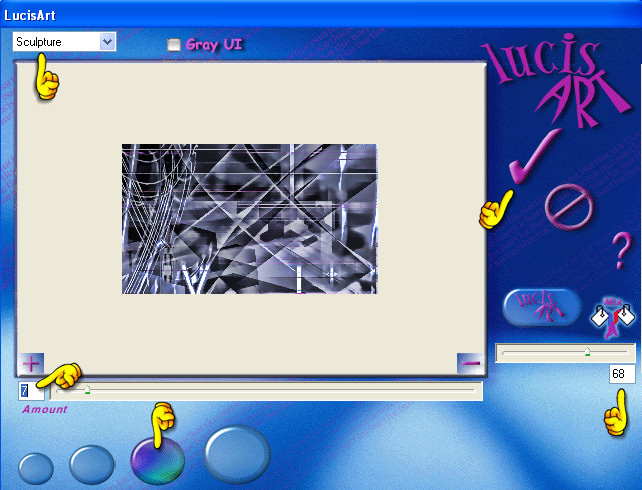

3.
Lagen - Eigenschappen : zet de Mengmodus van deze laag op Bleken en de Dekking op 39%.

4.
Open uit de materialen het element "effet1".
Bewerken - Kopiëren.
Ga terug naar je werkje.
Bewerken - Plakken als nieuwe laag.
Het element staat gelijk goed.
Lagen - Eigenschappen : zet de Mengmodus van deze laag op Tegenhouden.
Effecten - Randeffecten - Accentueren,

5.
Open uit de materialen het element "effet2".
Bewerken - Kopiëren.
Ga terug naar je werkje.
Bewerken - Plakken als nieuwe laag.
Het element staat gelijk goed.
Lagen - Eigenschappen : zet de Mengmodus van deze laag op Hard licht.

6.
Open uit de materialen het element "effet3".
Bewerken - Kopiëren.
Ga terug naar je werkje.
Bewerken - Plakken als nieuwe laag.
Verplaats het element iets naar links toe :
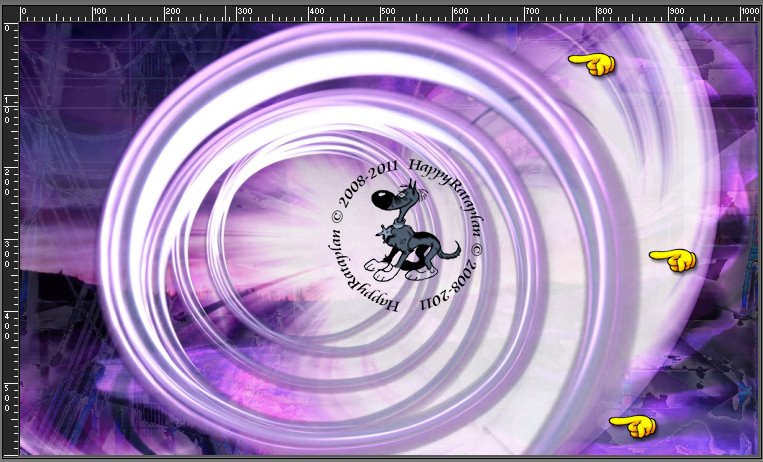
Lagen - Eigenschappen : zet de Mengmodus van deze laag op Zacht licht en de Dekking op 49%.

7.
Open uit de materialen het element "effet4".
Bewerken - Kopiëren.
Ga terug naar je werkje.
Bewerken - Plakken als nieuwe laag.
Lagen - Eigenschappen : hernoem deze laag "te dupliceren".
Verplaats het element naar links op je werkje :
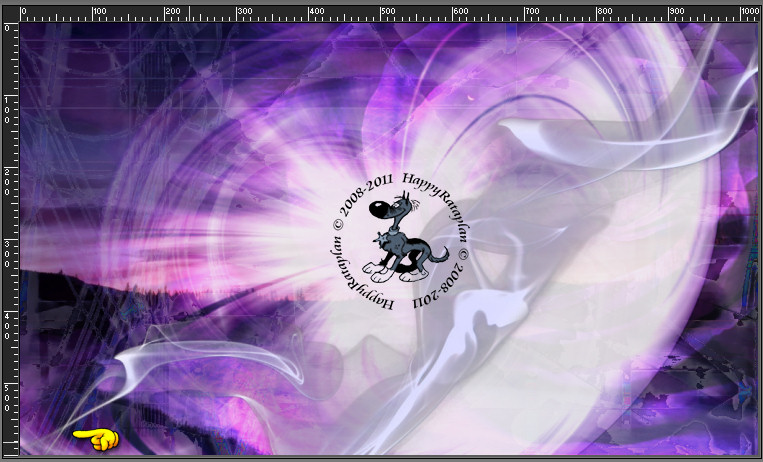
Lagen - Eigenschappen : zet de Mengmodus van deze laag op Hard licht en de Dekking op 49%.
Effecten - Insteekfilters - Xero - Mistifier :
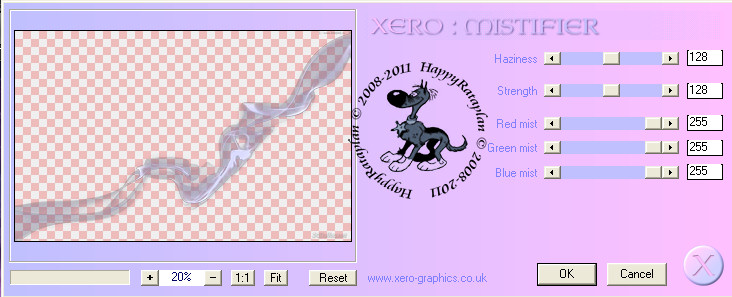

8.
Open uit de materialen de tube "Macha_tube1".
Bewerken - Kopiëren.
Ga terug naar je werkje.
Bewerken - Plakken als nieuwe laag.
Plaast de tube rechts bovenaan op je werkje :

Lagen - Eigenschappen : zet de Dekking van deze laag op 86%.
Effecten - Insteekfilters - Xero - Mistifier : de instellingen staan goed.

9.
Open uit de materialen de tube "Macha_tube2".
Bewerken - Kopiëren.
Ga terug naar je werkje.
Bewerken - Plakken als nieuwe laag.
Plaast de tube naar links toe op je werkje :

Effecten - Insteekfilters - Xero - Mistifier : de instellingen staan goed.
Lagen - Eigenschappen : zet de Dekking van deze laag op 95%.

10.
Open uit de materialen de tube "effet5".
Bewerken - Kopiëren.
Ga terug naar je werkje.
Bewerken - Plakken als nieuwe laag.
Plaats de vleugels naar het kopje van de kat :

Effecten - Insteekfilters - Xero - Mistifier : de instellingen staan goed.
Pas het filter 2 x toe !!!

11.
Open uit de materialen de tube "Macha_tube3".
Bewerken - Kopiëren.
Ga terug naar je werkje.
Bewerken - Plakken als nieuwe laag.
Plaats de tube van de man tussen de kat en de vrouw :

Lagen - Dupliceren.
Activeer de originele tube laag er net onder in het Lagenpallet (= Raster 8).
Lagen - Eigenschappen : zet de Mengmodus van deze laag op Donkerder.

12.
Activeer de bovenste laag in het Lagenpallet (= Kopie van Raster 8).
Open uit de materialen de tube "Macha_tube4".
Bewerken - Kopiëren.
Ga terug naar je werkje.
Bewerken - Plakken als nieuwe laag.
Plaats de tube links onderaan op je werkje :
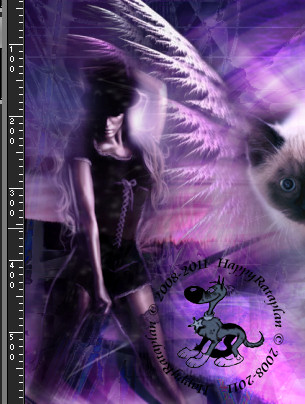

13.
Lagen - Dupliceren.
Op de originele tube laag (= Raster 9) :
Effecten - Vervormingseffecten - Wind :
Windrichting = Van links
Windkracht = 100
Effecten - Randeffecten - Accentueren.

14.
Activeer de laag "te dupliceren" (= de laag net boven "Raster 4") in het Lagenpallet.
Lagen - Schikken - Vooraan.
Activeer het Wisgereedschap (= gummetje) met deze instellingen :
![]()
Ga terug naar je werkje en gum alle delen van het element dat over de tubes valt weg :
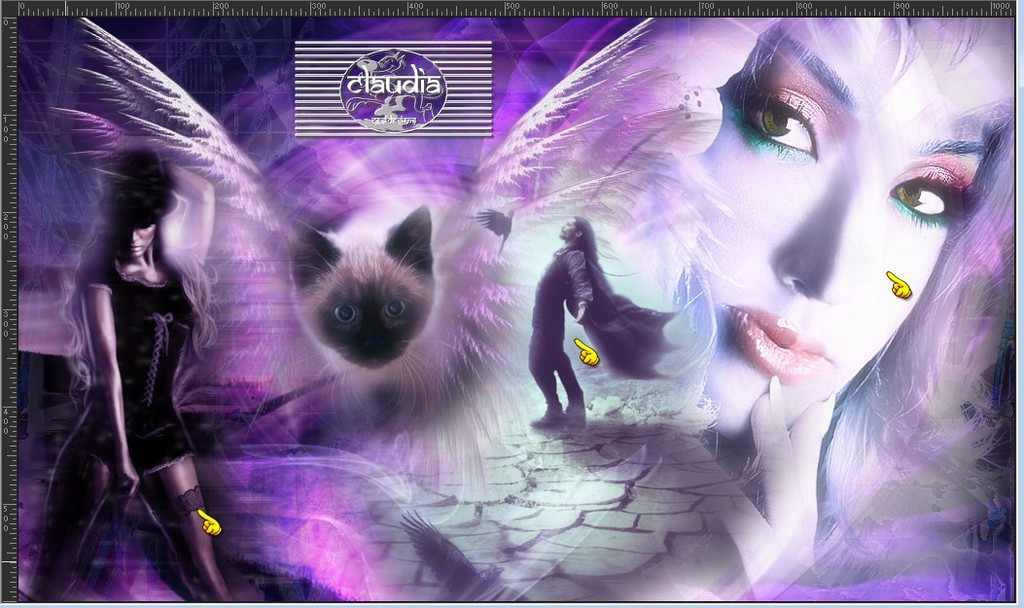

15.
Lagen - Samenvoegen - Zichtbare lagen samenvoegen.
Selecties - Alles selecteren.
Selecties - Wijzigen - Inkrimpen : Aantal pixels = 3.
Selecties - Omkeren.
Vul de selectie met de 1ste kleur.
Selecties - Niets selecteren.
Lagen - Nieuwe rasterlaag.
Activeer het Tekstgereedschap en zoek het font "BixAntiqueScriptHmk".
Met de instellingen helemaal naar eigen inzicht, typ je je naam of een tekst dat bij jouw werkje past.
Plaats de tekst rechts onderaan op je werkje :

Lagen - Omzetten in rasterlaag.
Lagen - Nieuwe rasterlaag.
Plaats hierop je watermerkje.
Lagen - Samenvoegen - Zichtbare lagen samenvoegen.

16.
Effecten - Insteekfilters - Adjust - Variations : 1 x More Magenta
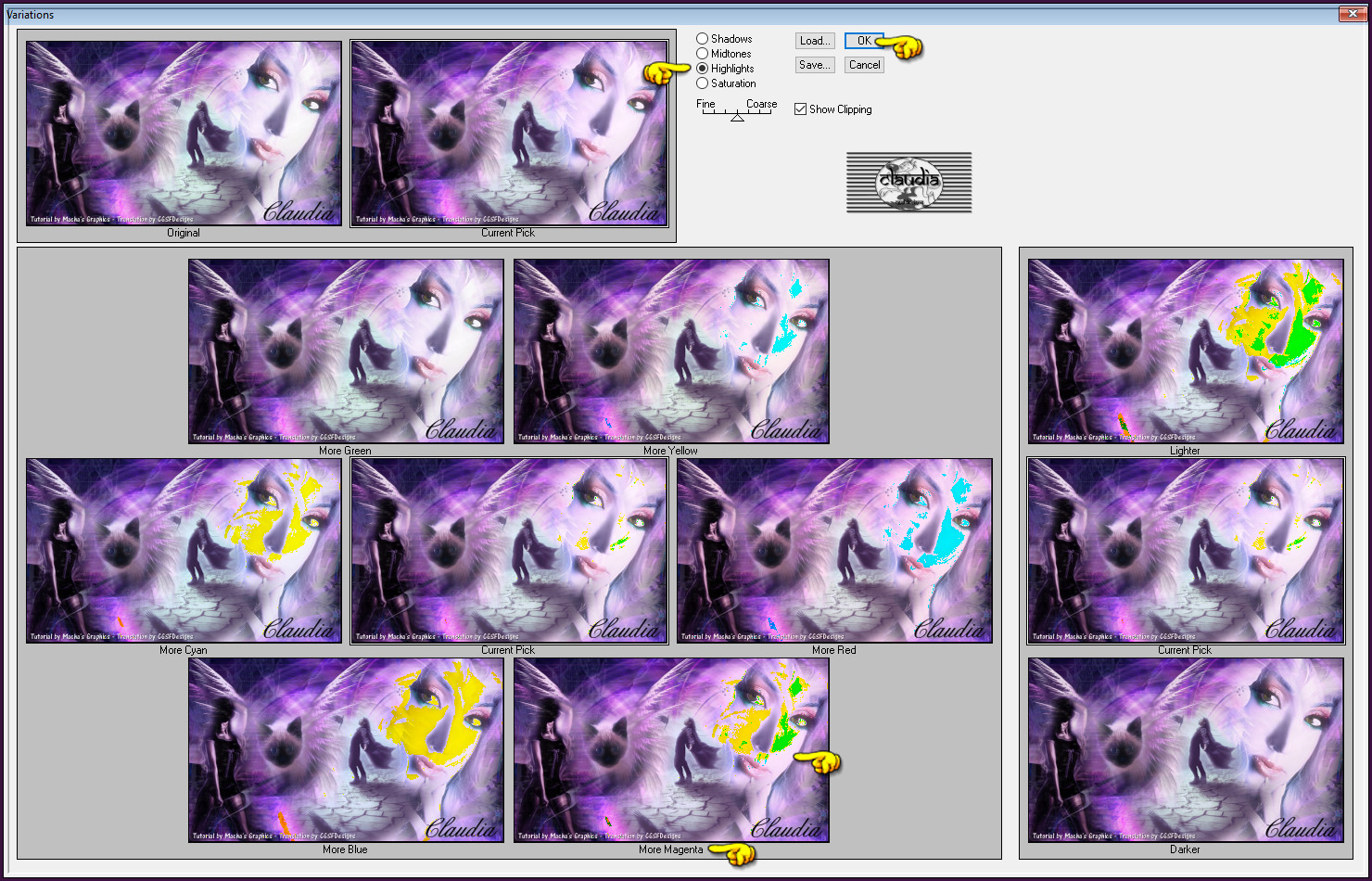
Lagen - Samenvoegen - Alle lagen samenvoegen.
Wijzige het formaat van je werkje naar eigen inzicht en verscherp het.
Sla je werkje op als JPG-formaat en daarmee ben je aan het einde gekomen van deze mooie les van Macha.

© Claudia - April 2019.




